CapCut پر ویڈیوز کو یکجا کرنا چاہتے ہیں جیسے کہ 2 ویڈیوز میں شامل ہونا، متوازی طور پر ان میں شامل ہونا، یا 4 ویڈیوز کو یکجا کرنا؟ اپنے لیے منفرد اور انتہائی متاثر کن ویڈیوز بنانے کے لیے ذیل کا مضمون دیکھیں!
 |
کیا آپ CapCut پر ویڈیوز کو یکجا کرنا چاہتے ہیں، جیسے کہ 2 ویڈیوز کاٹنا اور ان میں شامل ہونا، متوازی طور پر چلنے کے لیے ویڈیوز کو ضم کرنا، یا 4 ویڈیوز کو ایک فریم میں جوڑنا؟ اپنی منفرد ویڈیو بنانے کے لیے نیچے دیے گئے مضمون کو دیکھیں۔
CapCut پر ویڈیوز کو 1 سادہ ویڈیو میں ضم کریں۔
آپ CapCut پر 2 ویڈیوز کو ایک مکمل اور منفرد ویڈیو میں جوڑنا چاہتے ہیں لیکن نہیں جانتے کہ کیسے؟ ایسا کرنے کے لیے ذیل میں Sforum سے تفصیلی ہدایات دیکھیں۔
تیز راستہ
CapCut پر 2 ویڈیوز کو ضم کرنے کے لیے، ان مراحل پر عمل کریں:
مرحلہ 1: سب سے پہلے CapCut ایپلیکیشن کھولیں اور ایک نیا پروجیکٹ بنائیں۔
مرحلہ 2: شامل کریں پر کلک کرکے اور مطلوبہ ویڈیوز کو منتخب کرکے ضم کرنے کے لیے ویڈیوز کو منتخب کریں۔
مرحلہ 3 : پروجیکٹ میں پہلی ویڈیو شامل کرنے کے لیے پلس آئیکن کا استعمال کریں۔ مرحلہ 4: دوسری ویڈیو کو منتخب کریں اور شامل کریں پر ٹیپ کرکے پروجیکٹ میں شامل کریں (مزید ویڈیوز شامل کرنے پر دہرائیں)۔
مرحلہ 5: ترمیم کریں اور ضم شدہ ویڈیو میں اثرات شامل کریں۔
مرحلہ 6: ختم کریں اور ویڈیو کو محفوظ کرنے کے لیے تیر کے نشان پر کلک کریں۔
تفصیلی ہدایات
مرحلہ 1: CapCut ایپلیکیشن لانچ کریں اور ایک نیا پروجیکٹ شروع کریں۔
 |
مرحلہ 2: فائلوں کو منتخب کرکے اور ویڈیو شامل کریں پر ٹیپ کرکے ضم کرنے کے لیے ویڈیوز شامل کریں۔ پھر، ویڈیو کے آخر تک گھسیٹیں اور پلس آئیکن پر ٹیپ کریں۔
مرحلہ 3: اگلا، فائلز کو منتخب کرکے اور ویڈیو شامل کریں پر ٹیپ کرکے دوسری ویڈیو شامل کریں۔
 |
مرحلہ 4: اگلا، ٹول بار سے اثرات منتخب کریں۔ ایک مناسب منتقلی اثر منتخب کریں اور اثر کو منتخب کرنے کے بعد چیک مارک آئیکن پر ٹیپ کرکے اسے دو ویڈیوز کے درمیان لاگو کریں۔
مرحلہ 5: آخر میں، اوپری دائیں کونے میں تیر کے نشان پر ٹیپ کرکے پروجیکٹ کو محفوظ کریں۔
 |
متوازی طور پر چلنے والی CapCut پر ویڈیوز کو یکجا کرنے کے لیے ہدایات
آپ CapCut پر متوازی چلنے کے لیے دو ویڈیوز کو ضم کرنا چاہتے ہیں لیکن نہیں جانتے کہ اسے کیسے کرنا ہے؟ نیچے دی گئی ہدایات آپ کو اپنے فون پر متوازی طور پر چلنے کے لیے دو ویڈیوز کو جلدی اور آسانی سے ضم کرنے میں مدد کریں گی۔
تیز راستہ
سب سے پہلے CapCut ایپلیکیشن کھولیں اور ایک نیا پروجیکٹ بنائیں۔
مرحلہ 1: شامل کریں بٹن پر کلک کریں اور پہلی ویڈیو منتخب کریں جسے آپ ضم کرنا چاہتے ہیں ۔
مرحلہ 2: فارمیٹ منتخب کریں اور پہلی ویڈیو میں ترمیم کریں۔
مرحلہ 3: شامل کریں بٹن پر کلک کریں اور دوسری ویڈیو کو منتخب کریں۔
مرحلہ 4 : دوسری ویڈیو میں ترمیم کریں۔
مرحلہ 5: دونوں ویڈیوز کے لیے مناسب اثر کا انتخاب کریں۔
مرحلہ 6: ترمیم مکمل کریں اور ویڈیو کو محفوظ کرنے کے لیے اوپری کونے میں تیر والے بٹن کو دبائیں۔
تفصیلی ہدایات
مرحلہ 1: سب سے پہلے، CapCut ایپلیکیشن کھولیں اور ایک نیا پروجیکٹ شروع کریں۔
مرحلہ 2: نئے پروجیکٹ سیکشن میں 'شامل کریں' کو منتخب کرکے جن ویڈیوز کو آپ ضم کرنا چاہتے ہیں ان کو شامل کریں اور مناسب پہلو تناسب کو منتخب کرکے ویڈیو فارمیٹ سیٹ کریں۔
 |
مرحلہ 3: پھر، مطلوبہ تناسب کو منتخب کریں، جیسے 4:3، اور نیچے دائیں کونے میں چیک مارک کو تھپتھپائیں۔ اس کے بعد، 'اوورلے' بٹن کو منتخب کرکے اور پھر 'اوورلے شامل کریں' کو تھپتھپا کر ایک اوورلے شامل کریں۔
مرحلہ 4: ضم کرنے کے لیے ویڈیو کو منتخب کرکے اور 'Add' کو دبا کر دوسری ویڈیو شامل کریں۔
 |
مرحلہ 5: دو ویڈیوز کو ساتھ ساتھ چلانے کے لیے، آپ ترمیم کرنے کے لیے ویڈیو کو منتخب کرکے ہر ویڈیو کے حجم، رفتار اور اثرات کو اپنی مرضی کے مطابق بنا سکتے ہیں۔
مرحلہ 6: ترمیم اور اثرات شامل کرنے کے بعد، ضم شدہ ویڈیو کو محفوظ کرنے کے لیے اوپر دائیں کونے میں تیر کے نشان پر کلک کریں۔ اس طرح، آپ نے CapCut پر متوازی ویڈیو انضمام کو مکمل کر لیا ہے۔
 |
CapCut پر 4 ویڈیوز کو 1 فریم میں یکجا کرنے کی ہدایات
ویڈیوز کو ایک مجموعی ویڈیو میں ضم کرنے کے علاوہ، آپ ایک ہی فریم میں بیک وقت چلنے والی 4 ویڈیوز کو بھی ضم کر سکتے ہیں۔
مرحلہ 1: CapCut ایپلیکیشن کھولیں اور ایک نیا پروجیکٹ بنائیں، پھر ویڈیو لائبریری سے ویڈیو منتخب کریں جیسا کہ تصویر میں دکھایا گیا ہے۔
 |
مرحلہ 2: 9:16 کا تناسب منتخب کریں اور دو انگلیوں کا استعمال کرتے ہوئے فریم کو ایڈجسٹ کریں، پھر تبدیلی کی تصدیق کریں۔
 |
مرحلہ 3: اگلا، اوورلے کو منتخب کریں اور پروجیکٹ میں ضم ہونے کے لیے ویڈیو شامل کریں، پھر اس کے مطابق ویڈیو کا سائز ایڈجسٹ کریں۔
 |
مرحلہ 4: مزید اوورلیز کو منتخب کرنا جاری رکھیں اور باقی ویڈیوز کے ساتھ مذکورہ عمل کو دہرائیں۔
 |
مرحلہ 5: آپ کو پورے پروجیکٹ میں ہر ویڈیو کو خاموش کرنے کی ضرورت ہے۔
 |
مرحلہ 6 : لمبائی کو تراشنے کے لیے ویڈیو کے آخر تک گھسیٹیں تاکہ 'اسپلٹ' بٹن کو تھپتھپا کر تمام ویڈیوز برابر لمبائی کے ہوں، پھر 'ڈیلیٹ' بٹن کو منتخب کریں (اضافی لمبائی والی ویڈیوز کے ساتھ ایسا ہی کریں)۔ آخر میں، بیک آئیکن پر ٹیپ کریں۔
 |
مرحلہ 7: آخر میں، ویڈیو میں آڈیو شامل کرنے کے لیے 'آڈیو' کو منتخب کریں، پھر ختم کرنے کے لیے ویڈیو کو برآمد کریں۔
 |
اوپر CapCut پر ویڈیوز کو یکجا کرنے کے بارے میں ایک گائیڈ ہے، جس میں 2 ویڈیوز کاٹنا اور جوائن کرنا، متوازی طور پر چلنے کے لیے ویڈیوز کو ضم کرنا اور ایک ہی فریم میں 4 ویڈیوز کو یکجا کرنا شامل ہے۔ امید ہے کہ یہ مضمون منفرد اور متاثر کن ویڈیو پروجیکٹس بنانے میں آپ کی مدد کرے گا۔
ماخذ: https://baoquocte.vn/ghep-video-tren-capcut-noi-234-video-thanh-1-nhanh-chong-nhat-284947.html





































![[تصویر] لاؤس کے قومی دن کی 50 ویں سالگرہ منانے کے لیے پریڈ](/_next/image?url=https%3A%2F%2Fvphoto.vietnam.vn%2Fthumb%2F1200x675%2Fvietnam%2Fresource%2FIMAGE%2F2025%2F12%2F02%2F1764691918289_ndo_br_0-jpg.webp&w=3840&q=75)








































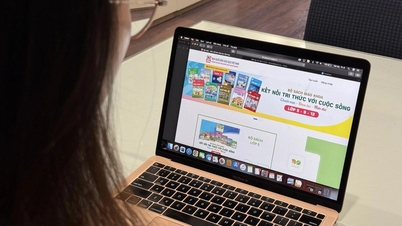



































تبصرہ (0)